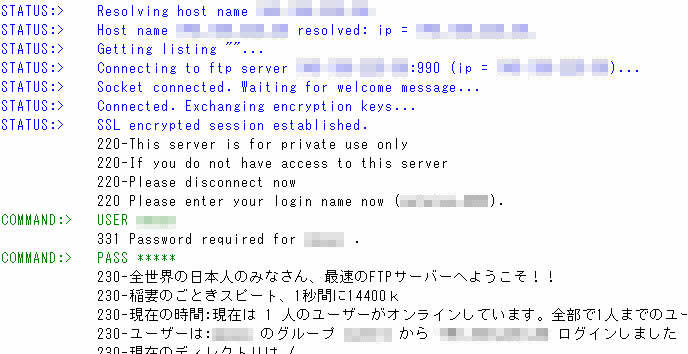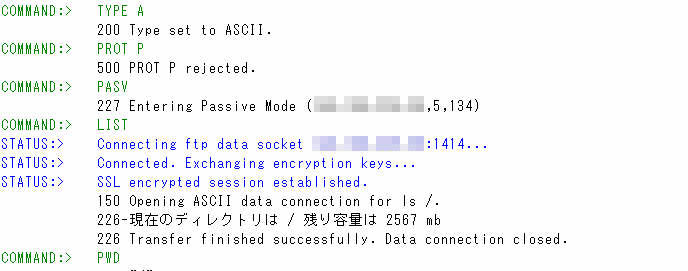F : Wie muss ich CuteFTP Pro v2 einstellen um mich per SSL mit RaidenFTPD zu verbinden?
A : Zunächst sollten Sie sicherstellen, dass Ihr RaidenFTPD neuer ist als v2.2 build 800+, und dass Ihr RaidenFTPD/SSL aktiviert ist (nur in der kommerziellen Lizenz Version verfügbar) , und nun starten Sie bitte den FTP Client CuteFTP Pro v2.0 by GlobalSCAPE, Inc.
Angenommen Ihre Server IP + PORT (implizites SSL aktiviert) ist 123.123.123.123 PORT 990 << (Standartport für implizites SSL) , falls Sie explizites SSL verwenden möchten, sollten Sie sicherstellen, dass Ihre RaidenFTPD Version neuer ist als v2.2 build 800
Schritt 1: Starten Sie CuteFTP Pro 2
Gehen Sie in den Site-Manager, erstellen Sie ein Profil, geben Sie in der "General" Rubrik die IP Adresse Ihres RaidenTunnel/SSL ein: IP 123.123.123.123 (im Normalfall die selbe IP wie die des FTP-Servers) , anschliessend wechseln Sie in die "Type" Rubrik, bitte passen Sie an dieser Stelle auf, dieser Teil ist sehr wichtig, jetzt wählen Sie den Protokolltyp wie folgt: FTP with SSL (Implicit encryption) unter Port: 990 , ein weiterer wichtiger Punkt ist, dass Sie unter "data connection type" Use PASV auswählen, zum Schluss machen Sie keinen Haken bei Clear Data channel , da die standartmäßige RaidenTunnel/SSL Einstellung sowohl den Befehls- als auch den Datenkanal verschlüsselt (diese Option ist in CuteFTP Pro v1 noch nicht vorhanden)
Anmerkung : Wenn Sie sich mit einer RaidenFTPD/SSL Seite verbinden, können Sie "Clear Data Channel" aktivieren, dann wird die Datenverbindung allerdings nicht verschlüsselt (in diesem Fall werden nur die FTP-Befehle verschlüsselt), dies führt zu einer schnelleren Datenübertragung als über einen SSL-Datenkanal
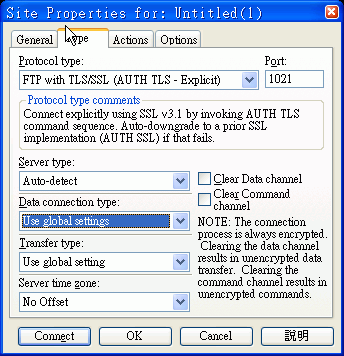
Step 2: Benutzen Sie CuteFTP nun, um sich mit dem RaidenTunnel/SSL zu verbinden
Wenn Sie sich zum ersten mal mit einer SSL FTP-Seite verbinden, ersheint ein Server-Zertifikat, das Sie akzeptieren müssen um fortzufahren
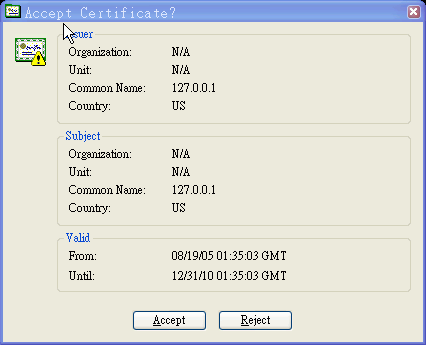
In der Verbindungsphase sehen Sie wie die SSL-Verbindung ausgehandelt wird
In der DATA-Verbindungsphase sehen Sie, dass auch die Datenverbindung von SSL geschützt wird
Das war's